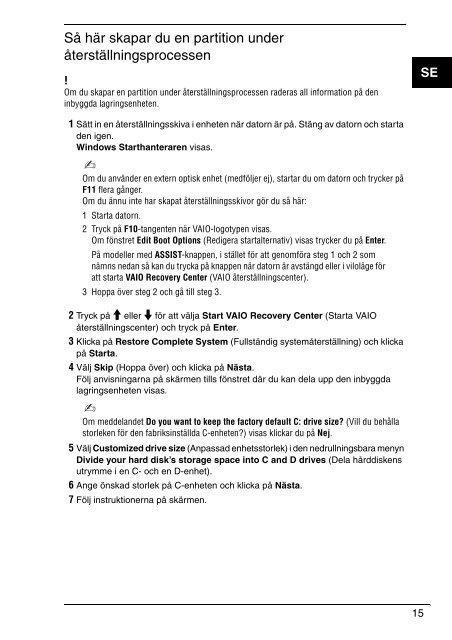Sony VPCEC1A4E - VPCEC1A4E Guida alla risoluzione dei problemi Finlandese
Sony VPCEC1A4E - VPCEC1A4E Guida alla risoluzione dei problemi Finlandese
Sony VPCEC1A4E - VPCEC1A4E Guida alla risoluzione dei problemi Finlandese
Create successful ePaper yourself
Turn your PDF publications into a flip-book with our unique Google optimized e-Paper software.
Så här skapar du en partition under<br />
återställningsprocessen<br />
SE<br />
Om du skapar en partition under återställningsprocessen raderas all information på den<br />
inbyggda lagringsenheten.<br />
1 Sätt in en återställningsskiva i enheten när datorn är på. Stäng av datorn och starta<br />
den igen.<br />
Windows Starthanteraren visas.<br />
Om du använder en extern optisk enhet (medföljer ej), startar du om datorn och trycker på<br />
F11 flera gånger.<br />
Om du ännu inte har skapat återställningsskivor gör du så här:<br />
1 Starta datorn.<br />
2 Tryck på F10-tangenten när VAIO-logotypen visas.<br />
Om fönstret Edit Boot Options (Redigera startalternativ) visas trycker du på Enter.<br />
På modeller med ASSIST-knappen, i stället för att genomföra steg 1 och 2 som<br />
nämns nedan så kan du trycka på knappen när datorn är avstängd eller i viloläge för<br />
att starta VAIO Recovery Center (VAIO återställningscenter).<br />
3 Hoppa över steg 2 och gå till steg 3.<br />
2 Tryck på M eller m för att välja Start VAIO Recovery Center (Starta VAIO<br />
återställningscenter) och tryck på Enter.<br />
3 Klicka på Restore Complete System (Fullständig systemåterställning) och klicka<br />
på Starta.<br />
4 Välj Skip (Hoppa över) och klicka på Nästa.<br />
Följ anvisningarna på skärmen tills fönstret där du kan dela upp den inbyggda<br />
lagringsenheten visas.<br />
Om meddelandet Do you want to keep the factory default C: drive size? (Vill du behålla<br />
storleken för den fabriksinställda C-enheten?) visas klickar du på Nej.<br />
5 Välj Customized drive size (Anpassad enhetsstorlek) i den nedrullningsbara menyn<br />
Divide your hard disk’s storage space into C and D drives (Dela hårddiskens<br />
utrymme i en C- och en D-enhet).<br />
6 Ange önskad storlek på C-enheten och klicka på Nästa.<br />
7 Följ instruktionerna på skärmen.<br />
15